
สารบัญ:
- ขั้นตอนที่ 1: เปิดแอป Discord
- ขั้นตอนที่ 2: เลือกช่อง Discord
- ขั้นตอนที่ 3: เลือกกล่องสนทนา
- ขั้นตอนที่ 4: พิมพ์ Back-tick
- ขั้นตอนที่ 5: พิมพ์ข้อความที่คุณต้องการจัดรูปแบบ
- ขั้นตอนที่ 6: พิมพ์ Back-tick อื่นที่ท้ายข้อความของคุณ
- ขั้นตอนที่ 7: ส่งข้อความ
- ขั้นตอนที่ 8: พิมพ์ Back-ticks สามอัน (สำหรับการจัดรูปแบบบล็อกของรหัส)
- ขั้นตอนที่ 9: วางหรือพิมพ์ข้อความลงในกล่องข้อความของคุณ
- ขั้นตอนที่ 10: พิมพ์ Back-ticks อีกสามอันที่ส่วนท้ายของข้อความ จากนั้นจึงส่งข้อความ
- ผู้เขียน John Day [email protected].
- Public 2024-01-30 13:04.
- แก้ไขล่าสุด 2025-01-23 15:12.
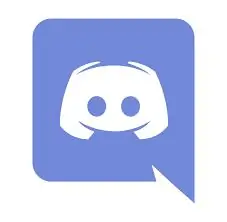
ชุดคำสั่งนี้เหมาะสำหรับผู้ที่เขียนโค้ดเป็นประจำและใช้แอป Discord
วิธีนี้จะสอนวิธีส่งข้อความและจัดรูปแบบเป็นภาษาเขียนโค้ดที่คุณชอบ
ขั้นตอนที่ 1: เปิดแอป Discord
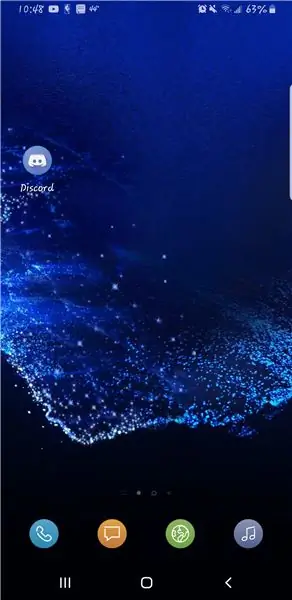
เพียงเปิดแอปที่ไม่ลงรอยกัน
ขั้นตอนที่ 2: เลือกช่อง Discord
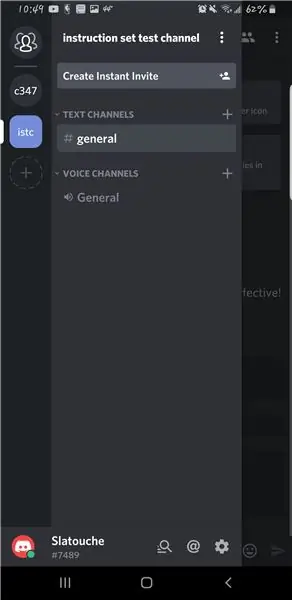
เลือกช่องที่คุณต้องการส่งข้อความถึง
ขั้นตอนที่ 3: เลือกกล่องสนทนา
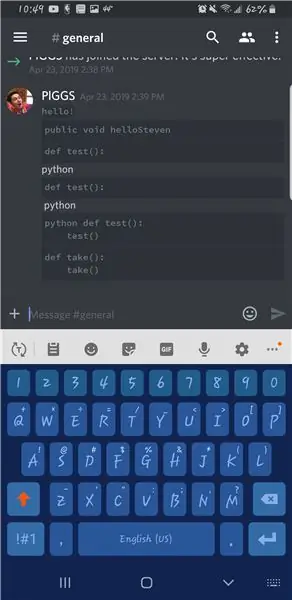
เลือกช่องแชทเพื่อเปิดแป้นพิมพ์และเริ่มพิมพ์
ขั้นตอนที่ 4: พิมพ์ Back-tick
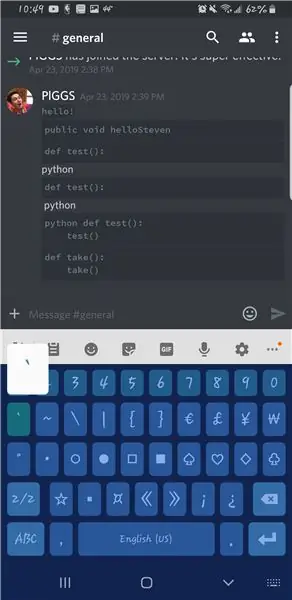
วิธีการพิมพ์เครื่องหมายย้อนกลับจะแตกต่างกันไปตามระบบปฏิบัติการและแป้นพิมพ์ หากคุณต้องการจัดรูปแบบบล็อกของโค้ด ให้ข้ามไปยังขั้นตอนที่ 8
คำเตือน: การค้นหาเครื่องหมายย้อนกลับบนแป้นพิมพ์บางตัวอาจต้องเลือกหลายปุ่มเพื่อไปยังหน้าที่ถูกต้อง
ขั้นตอนที่ 5: พิมพ์ข้อความที่คุณต้องการจัดรูปแบบ
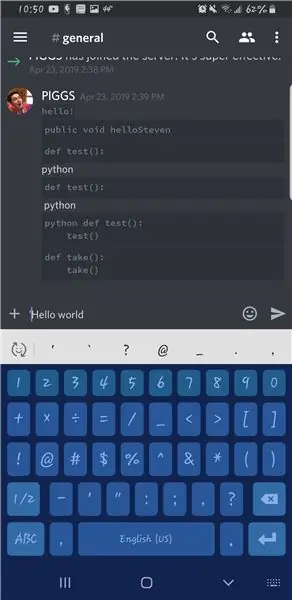
ป้อนข้อความที่คุณจะแปลงเป็นรหัสในภายหลัง
ขั้นตอนที่ 6: พิมพ์ Back-tick อื่นที่ท้ายข้อความของคุณ
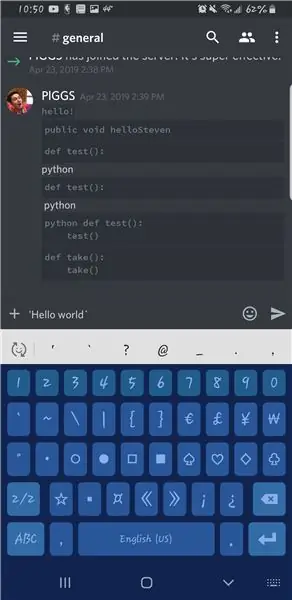
หลังจากป้อนข้อความแล้ว ให้เพิ่มเครื่องหมายย้อนกลับที่ส่วนท้ายสุด
ขั้นตอนที่ 7: ส่งข้อความ
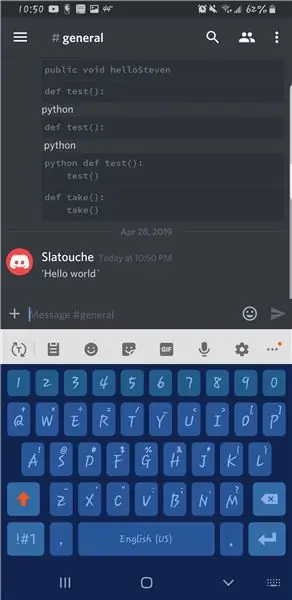
เลือกไอคอนส่ง
ขั้นตอนที่ 8: พิมพ์ Back-ticks สามอัน (สำหรับการจัดรูปแบบบล็อกของรหัส)
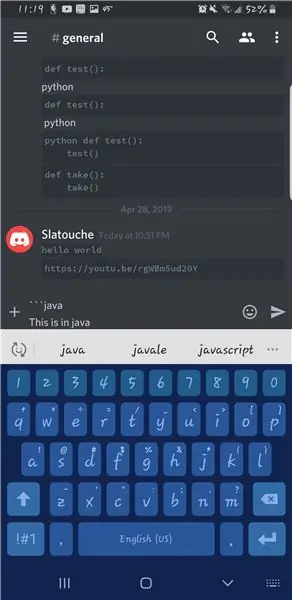
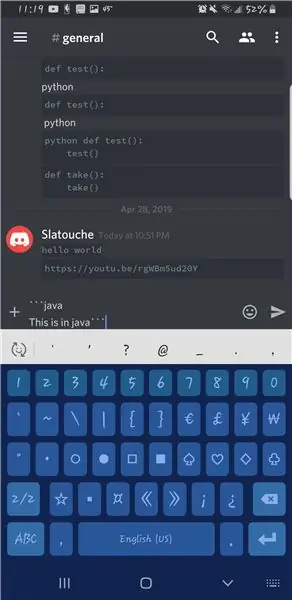
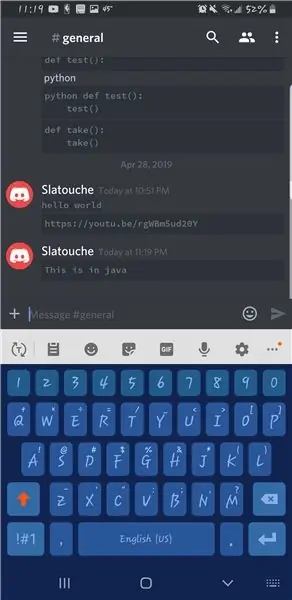
หากคุณต้องการตั้งค่าภาษาเขียนโค้ดเฉพาะ ให้พิมพ์ชื่อภาษาที่ใช้เขียนโค้ดโดยตรงหลังจากพิมพ์เครื่องหมายย้อนกลับ 3 อัน แล้วสร้างบรรทัดใหม่
ภาษาเขียนโค้ดต่อไปนี้ทำงานบน Discord: markdown, ruby, python, perl, css, json, java, javascript, cpp (C++), php.ini
ขั้นตอนที่ 9: วางหรือพิมพ์ข้อความลงในกล่องข้อความของคุณ
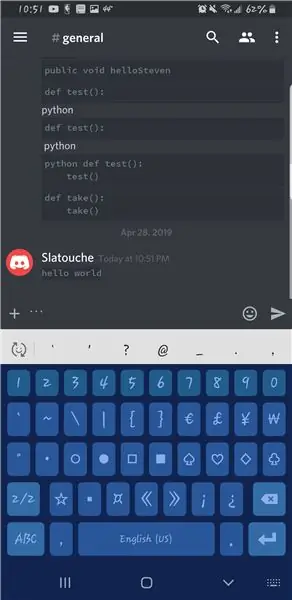
เพียงวาง (หากคุณคัดลอกข้อความ) หรือป้อนข้อความด้วยตนเอง
ขั้นตอนที่ 10: พิมพ์ Back-ticks อีกสามอันที่ส่วนท้ายของข้อความ จากนั้นจึงส่งข้อความ
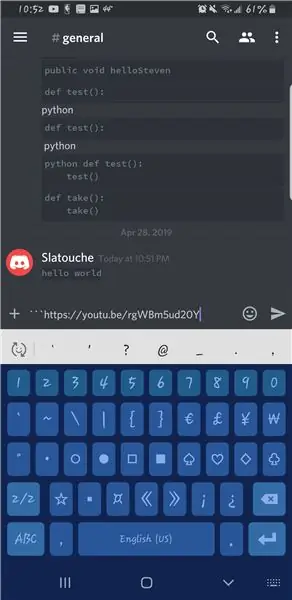
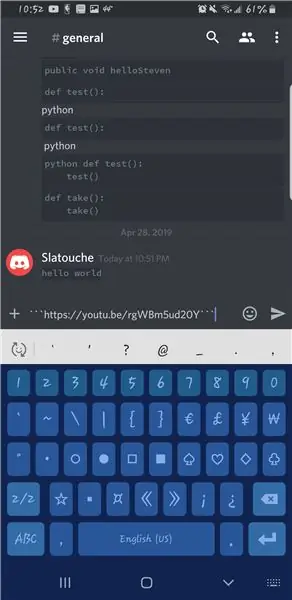
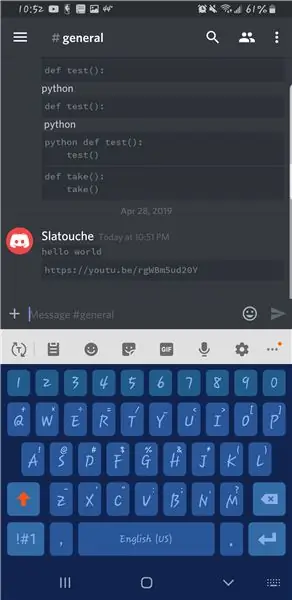
ขอบคุณสำหรับการดูคำแนะนำของฉันเกี่ยวกับวิธีจัดรูปแบบโค้ดในแอป Discord
ฉันรู้สึกว่าหลายคนในสาขาวิชาวิทยาการคอมพิวเตอร์ก็เป็นนักเล่นเกมเช่นกัน และ Discord เป็นแอพที่สมบูรณ์แบบสำหรับนักเล่นเกม
เพื่อสื่อสารซึ่งกันและกัน มันสมเหตุสมผลแล้วที่ควรใช้รหัสสำหรับการสื่อสารระหว่างสาขาวิชาวิทยาการคอมพิวเตอร์
คุณสามารถดูว่าข้อความของคุณได้รับการจัดรูปแบบอย่างถูกต้องหรือไม่โดยเปรียบเทียบกับข้อความในภาพ แบบอักษรจะเปลี่ยนไป และข้อความจะถูกล้อมรอบด้วยสี่เหลี่ยมผืนผ้า
แนะนำ:
วิธีเพิ่ม Interactive Bot ใน Discord: 6 ขั้นตอน

วิธีเพิ่ม Interactive Bot ใน Discord: ในบทช่วยสอนนี้ ฉันจะแสดงวิธีสร้างบอทแบบโต้ตอบของตัวเองที่ใช้งานได้กับหน่วยคอมมานโดบางตัว Discord เป็นแอปโซเชียลมีเดียของ Skype/Whats-app ที่นำนักเล่นเกมมารวมกัน พวกเขาสามารถมีช่องของตัวเอง ตรวจสอบเกมที่สมาชิกแต่ละคนเล่น
การออกแบบเกมในการสะบัดใน 5 ขั้นตอน: 5 ขั้นตอน

การออกแบบเกมในการสะบัดใน 5 ขั้นตอน: การตวัดเป็นวิธีง่ายๆ ในการสร้างเกม โดยเฉพาะอย่างยิ่งเกมปริศนา นิยายภาพ หรือเกมผจญภัย
Pocket ZX (มือถือ ZX Spectrum): 10 ขั้นตอน

Pocket ZX (Handheld ZX Spectrum): ผมเป็นเด็กในยุค 80 และมีความทรงจำดีๆ เกี่ยวกับคอมพิวเตอร์ 8 บิตในยุคนั้น คอมพิวเตอร์เครื่องแรกของฉัน - คอมพิวเตอร์ที่มีที่พิเศษในใจฉัน - คือ Sinclair ZX Spectrum 48K เมื่อเร็วๆ นี้พบว่าชุมชนบางแห่งมุ่งเน้นไปที่คอมพิวเตอร์รุ่นเก่า
รถบอทควบคุม G-sensor มือถือ: 4 ขั้นตอน

รถบอทควบคุม G-sensor มือถือ: โครงการที่ยอดเยี่ยมและง่ายที่สุดสำหรับผู้เริ่มต้น IOT เรียนรู้การสร้างรถ wifi ด้วยแอพส่วนตัวรับ XY libray ระยะไกลจาก: http://remotexy.com/download/library/2.3.4/RemoteXY zipGet Node MCU ที่ลิงก์: http://amzn.in/0sKmf6BGet L298N Motor Driver ที่ลิงก์: ht
Amazon Alexa - Raspberry Pi (มือถือ): 5 ขั้นตอน (พร้อมรูปภาพ)

Amazon Alexa - Raspberry Pi (มือถือ): ยินดีต้อนรับสู่บทแนะนำเกี่ยวกับการสร้าง Amazon Alexa โดยใช้ Rasberry Pi เนื่องจากคุณคลิกที่บทช่วยสอนนี้ คุณจะรู้ได้อย่างชัดเจนว่า Amazon Alexa เป็นเทคโนโลยีที่สวยงามในยุคสมัยใหม่นี้ แม้ว่าการซื้อและทำให้เป็นสอง
